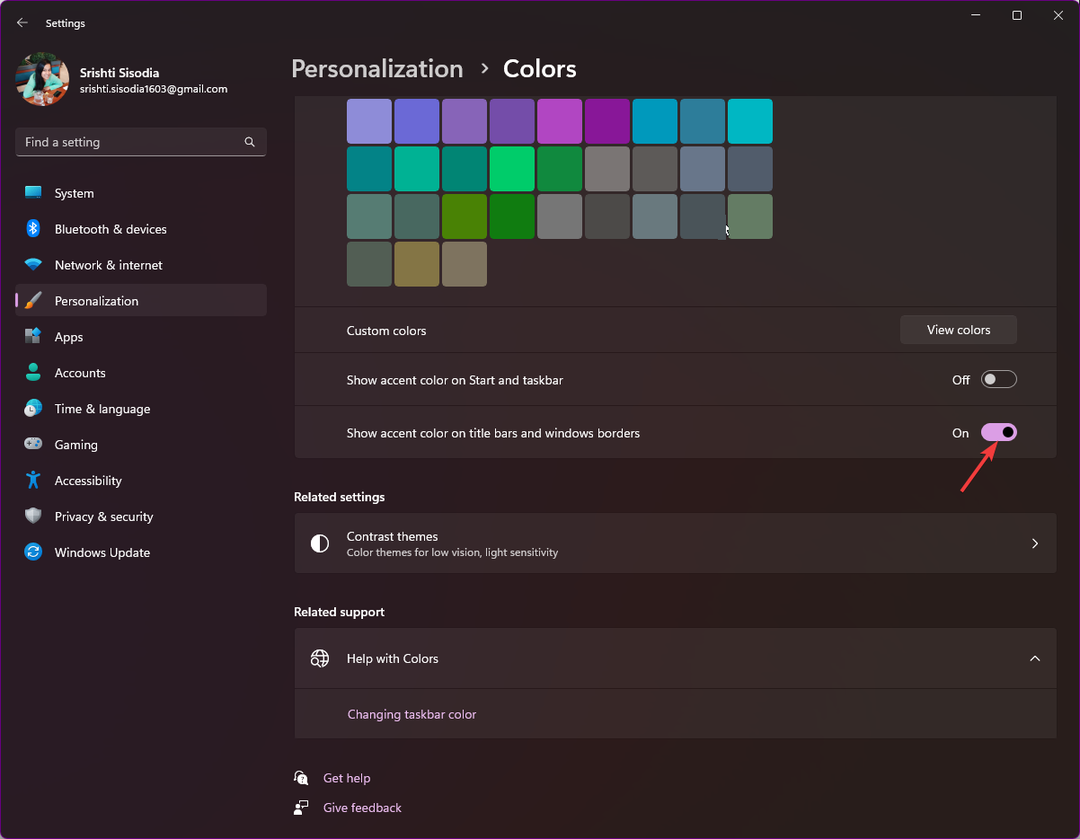Deze software repareert veelvoorkomende computerfouten, beschermt u tegen bestandsverlies, malware, hardwarestoringen en optimaliseert uw pc voor maximale prestaties. Los pc-problemen op en verwijder virussen in 3 eenvoudige stappen:
- Download Restoro PC Reparatie Tool die wordt geleverd met gepatenteerde technologieën (patent beschikbaar) hier).
- Klik Start scan om Windows-problemen te vinden die pc-problemen kunnen veroorzaken.
- Klik Repareer alles om problemen op te lossen die de beveiliging en prestaties van uw computer beïnvloeden
- Restoro is gedownload door 0 lezers deze maand.
Asfalt 8: In de lucht is een blockbuster racespel dat miljoenen spelers over de hele wereld heeft geboeid. Het spel werkt echter niet helemaal vlekkeloos in Windows 10, omdat het voor sommige spelers crasht bij het starten.
Als zodanig hebben sommige Asphalt 8-fanaten ontdekt dat de game-app niet altijd werkt. Hier zijn een paar mogelijke oplossingen voor Asphalt 8 als de app niet voor u werkt in Windows 10.
Hoe asfalt 8. te repareren
1. Voer de probleemoplosser voor de Windows Store-app uit
Probeer eerst Asphalt 8 te repareren met de Windows Store App Troubleshooter. Dat is een probleemoplosser die apps kan repareren die niet werken. Zo kunt u de probleemoplosser voor apps openen in Windows 10.
- Open deCortana-app door op de te drukkenCortana knop op de taakbalk.
- Voer het trefwoord 'probleemoplossing' in het zoekvak in.
- Klik op Problemen oplossen om het onderstaande venster te openen.

- Selecteer de Windows Store-apps probleemoplosser en druk op de Voer de probleemoplosser uit knop.

- druk de De volgende knop op de probleemoplosser om de voorgestelde oplossingen te doorlopen.
2. Windows-stuurprogramma's bijwerken
Asfalt 8 crasht kan zijnvanwege verouderde apparaatstuurprogramma's. Het stuurprogramma voor de grafische kaart is echter waarschijnlijk het meest essentiële voor 3D-game-apps. Zo kun je handmatig update een afbeeldingen kaart stuurprogramma.
- Druk op de Win-toets + R om Uitvoeren te openen.
- Vul in 'dxdiag' in het tekstvak van Run en druk op de Return-toets.

- Noteer de details van het besturingssysteem en de grafische kaart op de tabbladen Systeem en Weergave van DirectX Diagnostic Tool.

- Open nu de website van de fabrikant van de grafische kaart.
- Open het gedeelte voor het downloaden van stuurprogramma's van de site, dat een zoekvak of vervolgkeuzemenu's kan bevatten. Als het een zoekvak heeft, voert u uw grafische kaart in het zoekvak in om stuurprogramma's ervoor te vinden.
- Selecteer om de nieuwste, compatibele driver voor uw grafische kaart te downloaden als er een nieuwere versie beschikbaar is.
- Open het Win + X-menu door op de sneltoets Win-toets + X te drukken en selecteer om te openen Apparaat beheerder.

- Dubbelklik op Beeldschermadapters in Apparaatbeheer.
- Klik met de rechtermuisknop op uw vermelde grafische kaart en selecteer Stuurprogramma bijwerken.
- Selecteer de Zoek op mijn computer naar stuurprogramma's keuze.

- Klik op de Bladeren en selecteer de map waarin u het updatestuurprogramma hebt opgeslagen.
- druk de De volgende knop wanneer u de map hebt geselecteerd.
- Start Windows opnieuw wanneer daarom wordt gevraagd.
2.1 Automatisch stuurprogramma's bijwerken
Het handmatig bijwerken van stuurprogramma's is een geavanceerde procedure en kan permanente schade aan uw pc veroorzaken door de verkeerde stuurprogrammaversies te installeren. We raden u aan dit automatisch te doen door een gespecialiseerde derde partij te gebruiken die dat voor u kan doen.
Het enige dat u hoeft te doen, is de stuurprogramma's selecteren die u wilt upgraden en de rest overlaten aan de geautomatiseerde software.
 Als je een gamer, foto-/videoproducent bent of dagelijks te maken hebt met intensieve visuele workflows, dan weet je al hoe belangrijk je grafische kaart (GPU) is.Om ervoor te zorgen dat alles soepel verloopt en elke vorm van GPU-stuurprogrammafouten te voorkomen, moet u een volledige a stuurprogramma-update-assistent die uw problemen met slechts een paar klikken oplost, en we raden u ten zeerste aan DriverFix.Volg deze eenvoudige stappen om uw stuurprogramma's veilig bij te werken:
Als je een gamer, foto-/videoproducent bent of dagelijks te maken hebt met intensieve visuele workflows, dan weet je al hoe belangrijk je grafische kaart (GPU) is.Om ervoor te zorgen dat alles soepel verloopt en elke vorm van GPU-stuurprogrammafouten te voorkomen, moet u een volledige a stuurprogramma-update-assistent die uw problemen met slechts een paar klikken oplost, en we raden u ten zeerste aan DriverFix.Volg deze eenvoudige stappen om uw stuurprogramma's veilig bij te werken:
- Download en installeer DriverFix.
- Start de software.
- Wacht tot DriverFix al uw defecte stuurprogramma's heeft gedetecteerd.
- De applicatie toont u nu alle stuurprogramma's die problemen hebben, en u hoeft alleen de stuurprogramma's te selecteren die u wilt laten repareren.
- Wacht tot de app de nieuwste stuurprogramma's heeft gedownload en geïnstalleerd.
- Herstarten uw pc om de wijzigingen door te voeren.

DriverFix
Houd je GPU op de toppen van hun prestaties zonder je zorgen te maken over de stuurprogramma's.
Bezoek website
Disclaimer: dit programma moet worden geüpgraded van de gratis versie om een aantal specifieke acties uit te voeren.
3. Schakel de cloud- en realtimebeveiliging van Windows Defender uit
Voer een systeemscan uit om mogelijke fouten te ontdekken

Download herstel
PC-reparatietool

Klik Start scan om Windows-problemen te vinden.

Klik Repareer alles om problemen met gepatenteerde technologieën op te lossen.
Voer een pc-scan uit met Restoro Repair Tool om fouten te vinden die beveiligingsproblemen en vertragingen veroorzaken. Nadat de scan is voltooid, vervangt het reparatieproces beschadigde bestanden door nieuwe Windows-bestanden en -componenten.
Sommige Asphalt-spelers hebben de crashes van het spel verholpen door van Windows Defender's Cloud en Realtime bescherming instellingen uit. Dit kan dus een effectieve oplossing zijn als u geen antivirusprogramma's van derden aan Windows hebt toegevoegd. U kunt deze opties als volgt aanpassen.
- Druk op de Start-knop en klik op de Instellingen app-pictogram.
- Selecteer Updates & beveiliging om het onderstaande venster te openen.

- Klik vervolgens op Windows Defender om de instellingen te openen.
- Als Windows Defender is gedraaidingeschakeld, kunt u Cloud- en Realtime-beveiligingsopties selecteren. Klik op de Realtime bescherming instelling om het uit te schakelen.
- Klik vervolgens op de Cloudgebaseerde bescherming optie om die instelling uit te schakelen.
4. Reset de Asphalt 8-app
Door apps opnieuw in te stellen, kunnen apps worden gerepareerd die niet werken. Windows 10 heeft een Resetten optie waarmee u de Asphalt 8-app opnieuw kunt registreren. U kunt resetten Asfalt 8 als volgt.
- OpenCortana en voer 'apps' in het zoekvak in.
- Selecteer Apps & functies om de app-lijst in de snapshot direct hieronder te openen.

- Typ 'Asfalt 8' in het zoekvak.
- Selecteer Asphalt 8: Airborne en klik op Geavanceerde opties om de te openen Resetten knop.

- Druk vervolgens op de Resetten knop.
- Er wordt een dialoogvenster geopend waarin staat dat het resetten van de app zalverwijderenzijn gegevens. Klik Resetten opnieuw om de Asphalt 8-app opnieuw te registreren.
5. Controleren op Windows-updates
Windows-updates kunnen oplossentalrijkproblemen en update enkele systeemstuurprogramma's. Sommige spelers hebben ook ontdekt dat Asphalt 8 niet werkt in een paar van de eerdere builds. Als zodanig kunnen de nieuwste Windows-updates Asphalt 8 mogelijk repareren.
Zorg er dus voor dat uw Windows Update-serviceis gedraaidAan. U kunt als volgt ook handmatig controleren op updates.
- Vul ‘updates’ in inCortana'szoekvak.
- Selecteer Controleren op updates om het onderstaande venster te openen.

- Druk vervolgens op de Controleren op updates knop.
- Als er updates voor Windows beschikbaar zijn, drukt u op de Downloaden knop.
6. Windows-updates terugdraaien met Systeemherstel
Dit lijkt misschien in tegenspraak met de eerdere resolutie van het updaten van Windows, maar sommige spelers hebben ook ontdekt dat Asphalt 8 onmiddellijk stopt met werken na een update.
Als de game na een recente update niet meer voor je werkt, kan het probleem worden opgelost door de tool Systeemherstel te gebruiken. Systeemherstel verwijdert updates die niet ouder zijn dan het geselecteerde herstelpunt. Zo kan je Windows-updates verwijderen met Systeemherstel.
- Vul in 'rstrui' in Uitvoeren en druk op OK om het onderstaande venster te openen.

- druk de De volgende om een lijst met herstelpunten te openen.

- Sommige van de daar vermelde herstelpunten zijn mogelijk Windows-updates. Selecteer een automatisch herstelpunt dat ouder is dan de meest recente update.
- U kunt ook op de drukken Scannen voor getroffen programma's knop met een lijst van alle software die het herstelpunt zal verwijderen, zoals weergegeven in de snapshot direct hieronder. Systeemherstel verwijdert software van derden die na het herstelpunt is geïnstalleerd, evenals updates.

- druk de De volgende knop en klik Af hebben om Windows terug te draaien.
7. Asfalt 8. opnieuw installeren
Het opnieuw installeren van Asphalt kan beschadigde of ontbrekende gamebestanden herstellen. Deze oplossing is echterzou moeten zijneen laatste redmiddel, omdat je ook je gamegegevens verliest. Zo kunt u Asphalt 8 opnieuw installeren.
- Vul het trefwoord ‘apps’ in inCortana'szoekvak.
- Selecteer Apps & functies om het onderstaande venster te openen.

- Selecteer Asphalt 8: Airborne in de lijst met apps en druk op de Verwijderen knop.
- Klik Verwijderen nogmaals om de app te verwijderen.
- Druk daarna op de Download het spel knop hierop webpagina om Asphalt 8 opnieuw toe te voegen aan Windows 10.
Dat zijn een paar oplossingen die Asphalt Airborne mogelijk weer aan de praat kunnen krijgen in Windows 10. Merk op dat u de Asphalt 8-app ook kunt gebruiken met een Android-emulator in plaats daarvan. Uitchecken deze post voor meer tips over het oplossen van gamecrashes in Windows.
 Nog steeds problemen?Repareer ze met deze tool:
Nog steeds problemen?Repareer ze met deze tool:
- Download deze pc-reparatietool goed beoordeeld op TrustPilot.com (download begint op deze pagina).
- Klik Start scan om Windows-problemen te vinden die pc-problemen kunnen veroorzaken.
- Klik Repareer alles om problemen met gepatenteerde technologieën op te lossen (Exclusieve korting voor onze lezers).
Restoro is gedownload door 0 lezers deze maand.